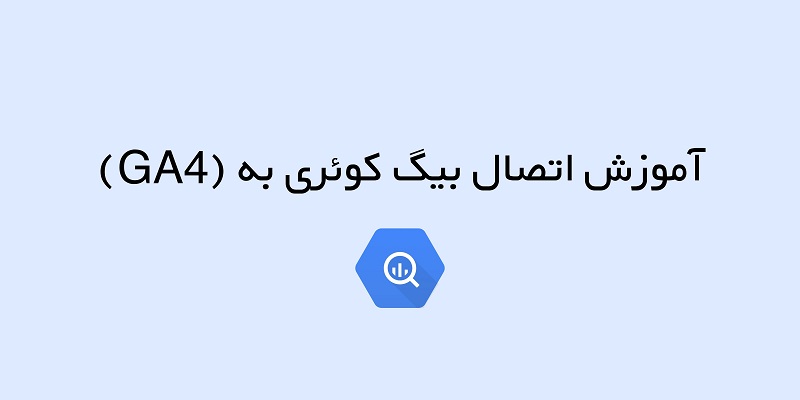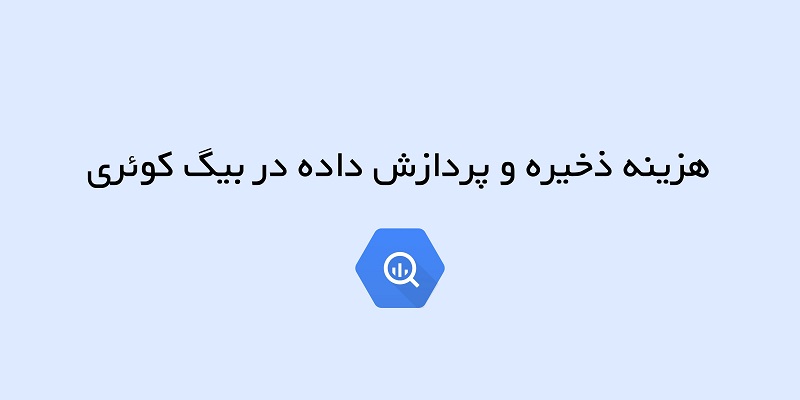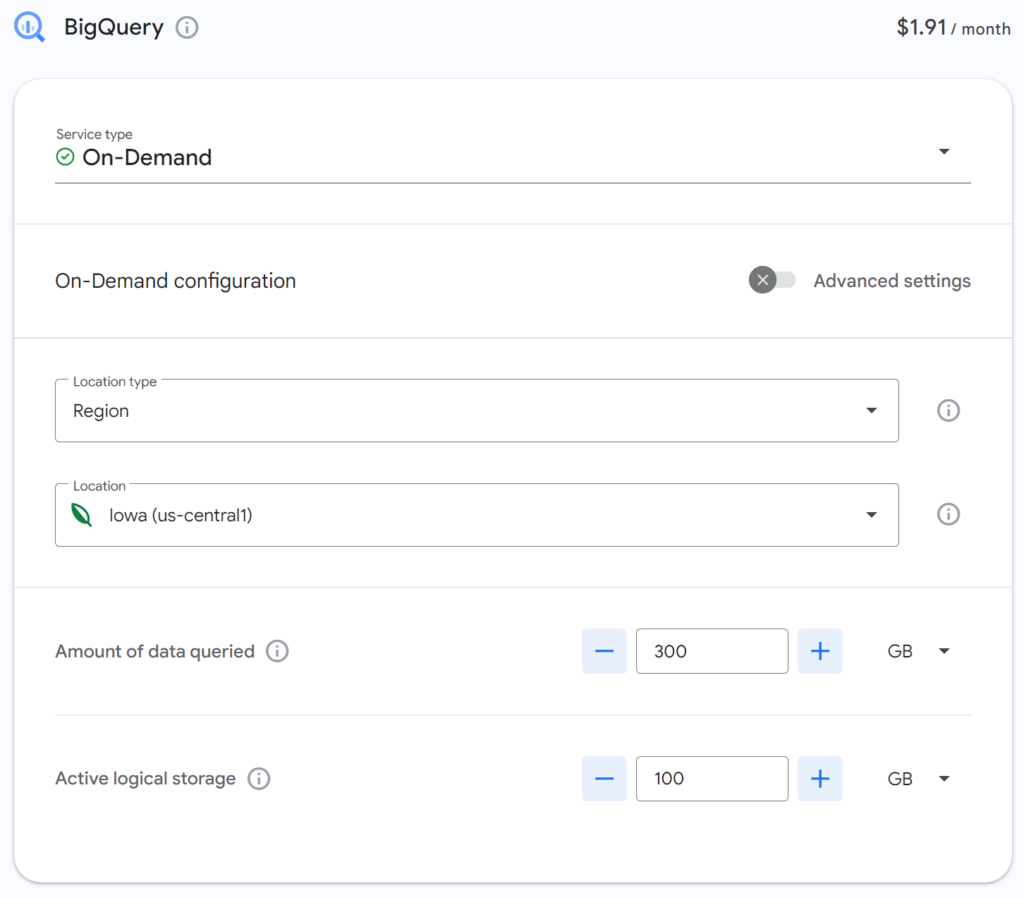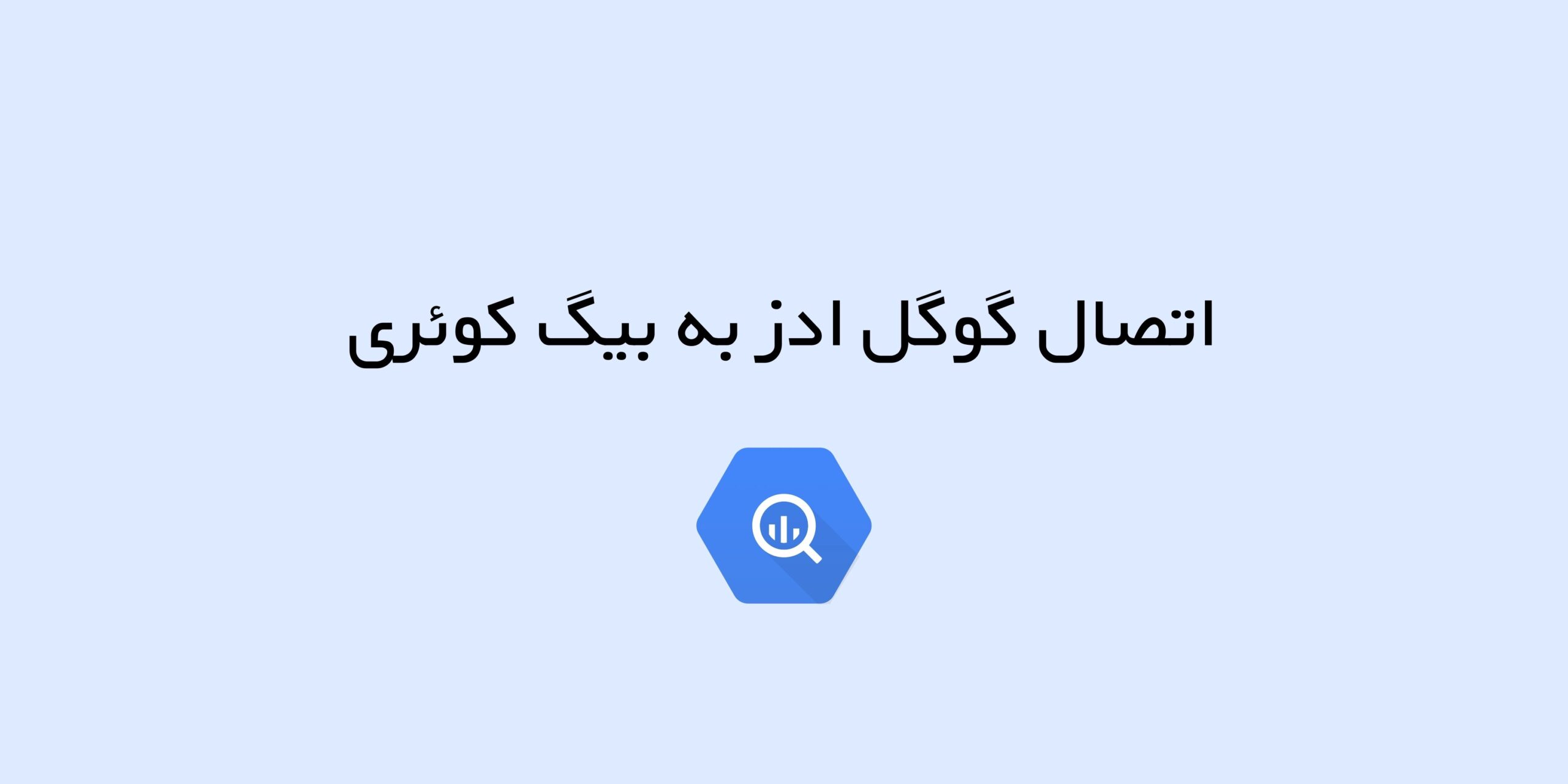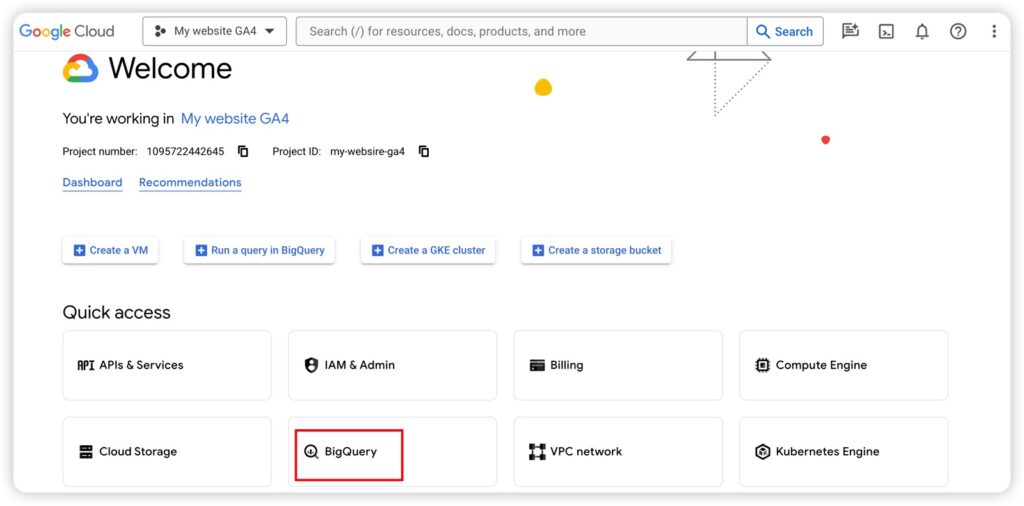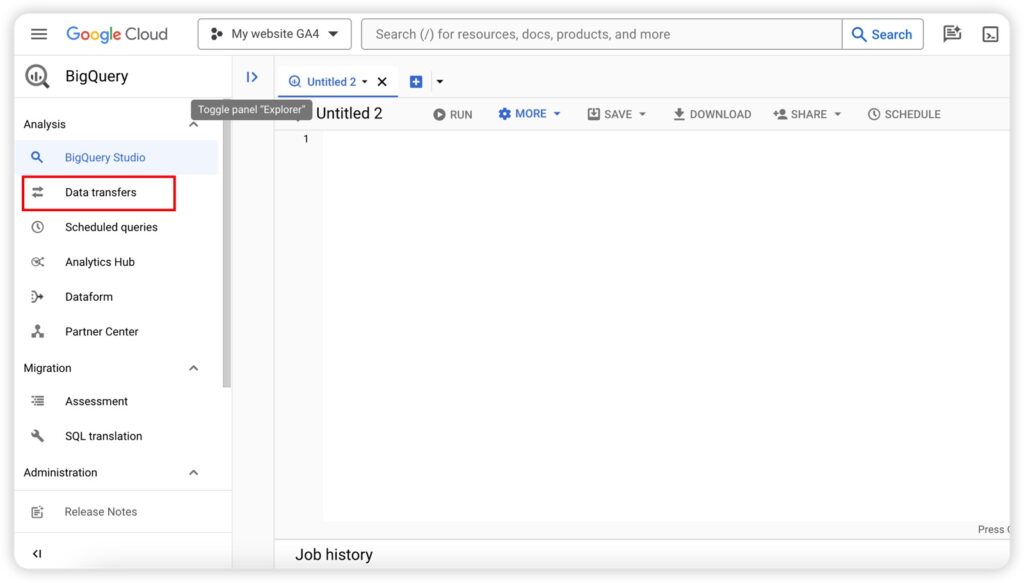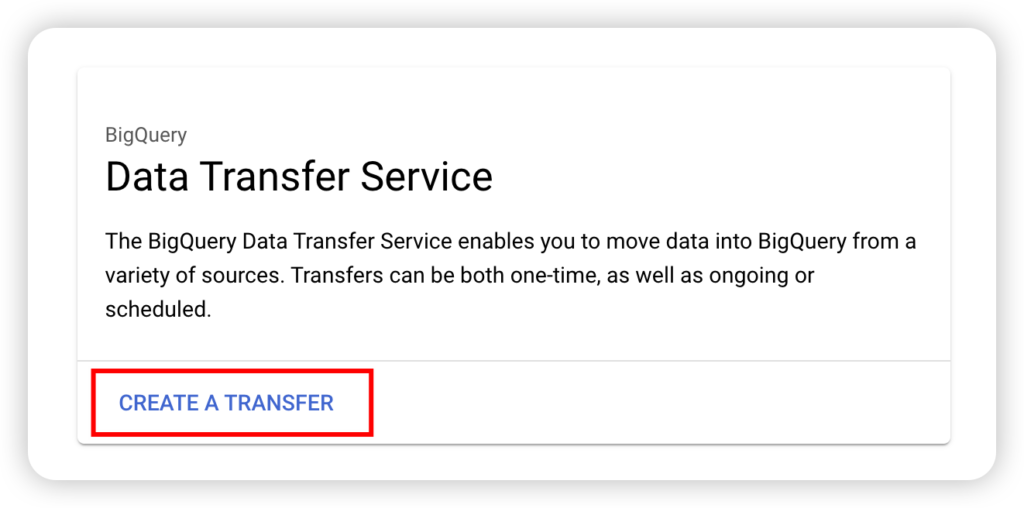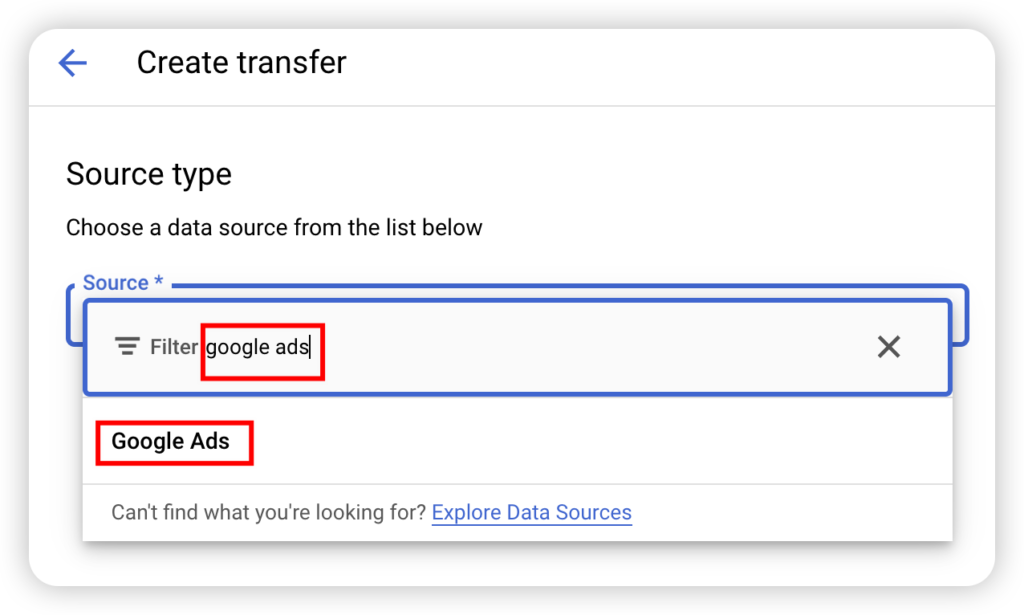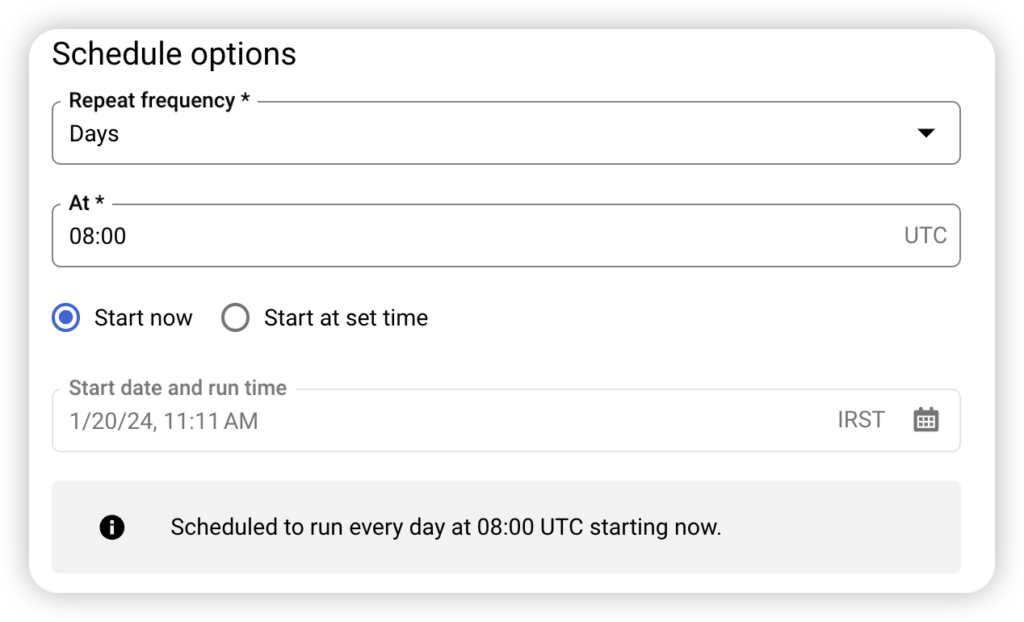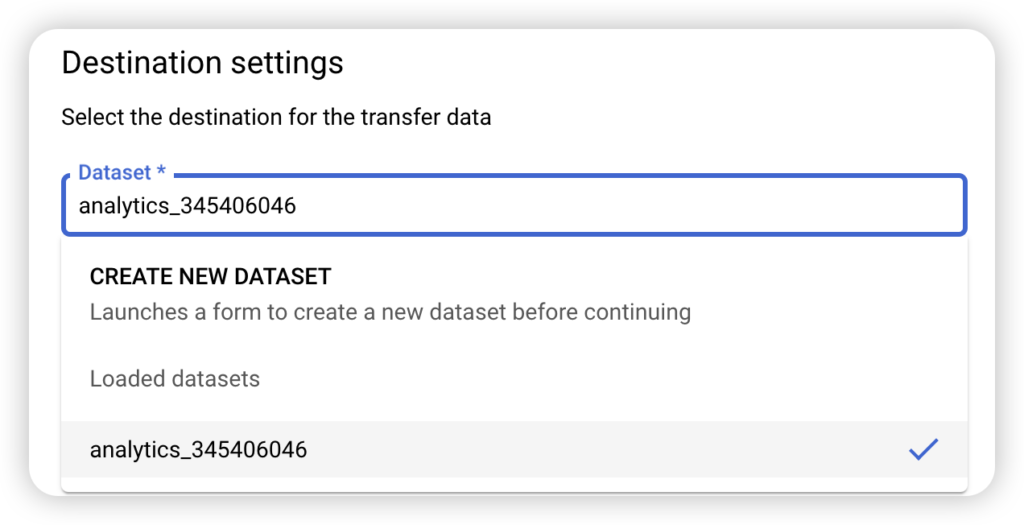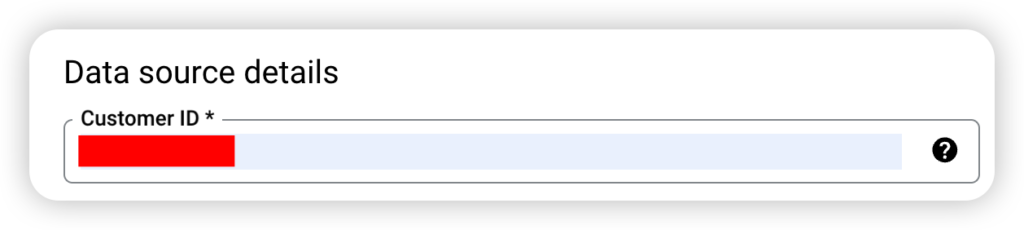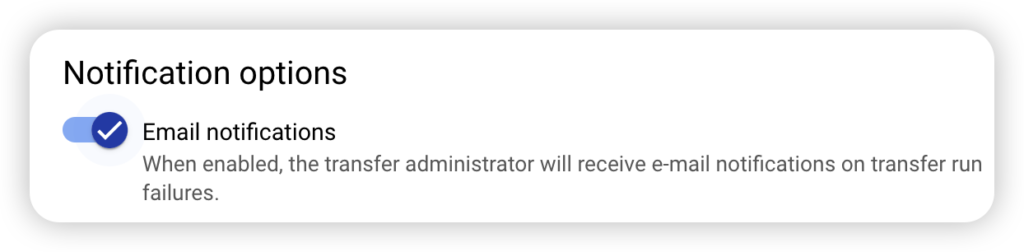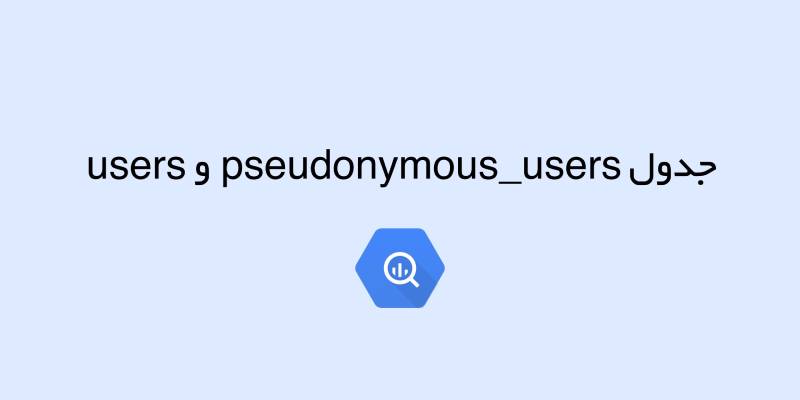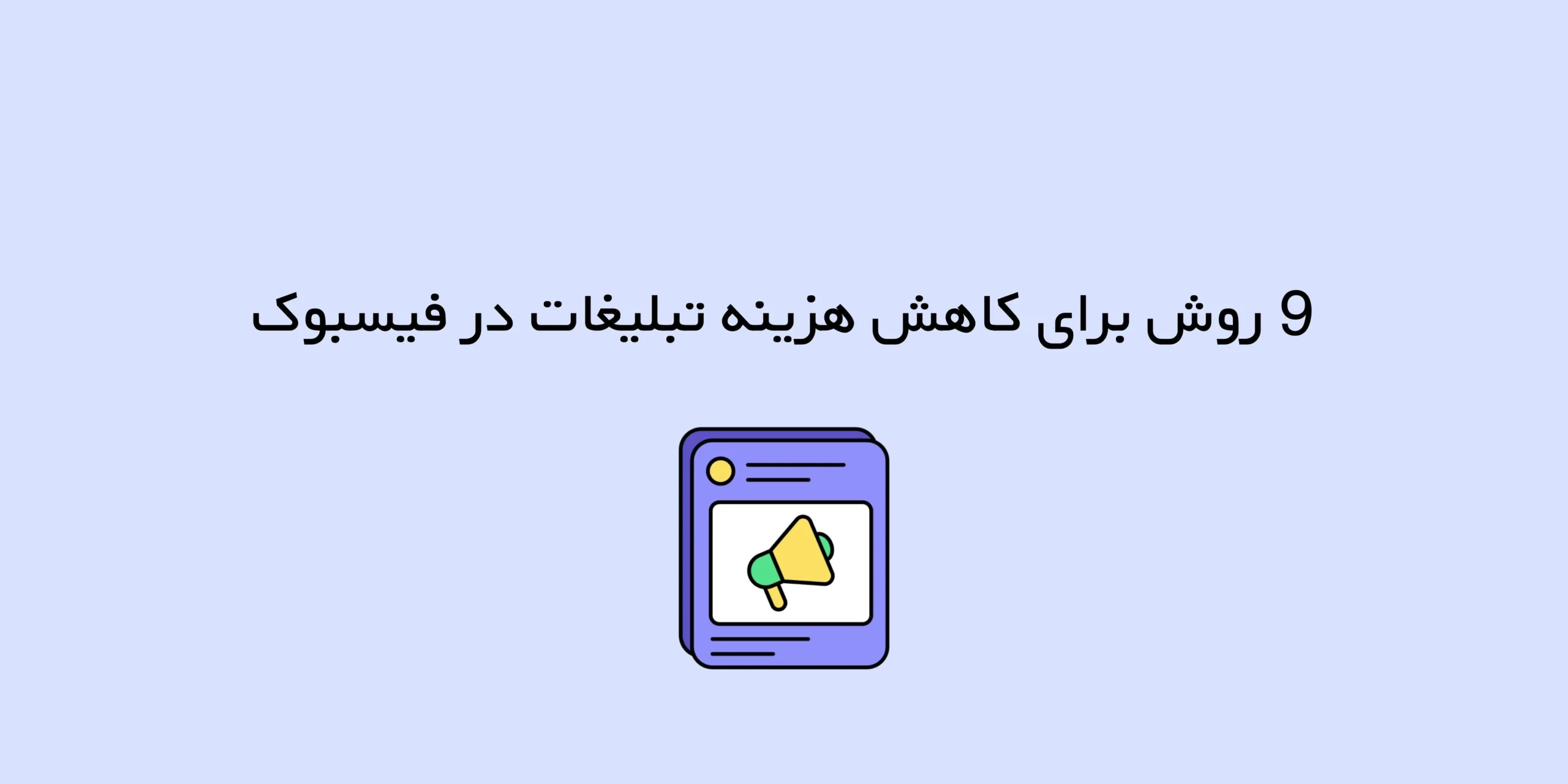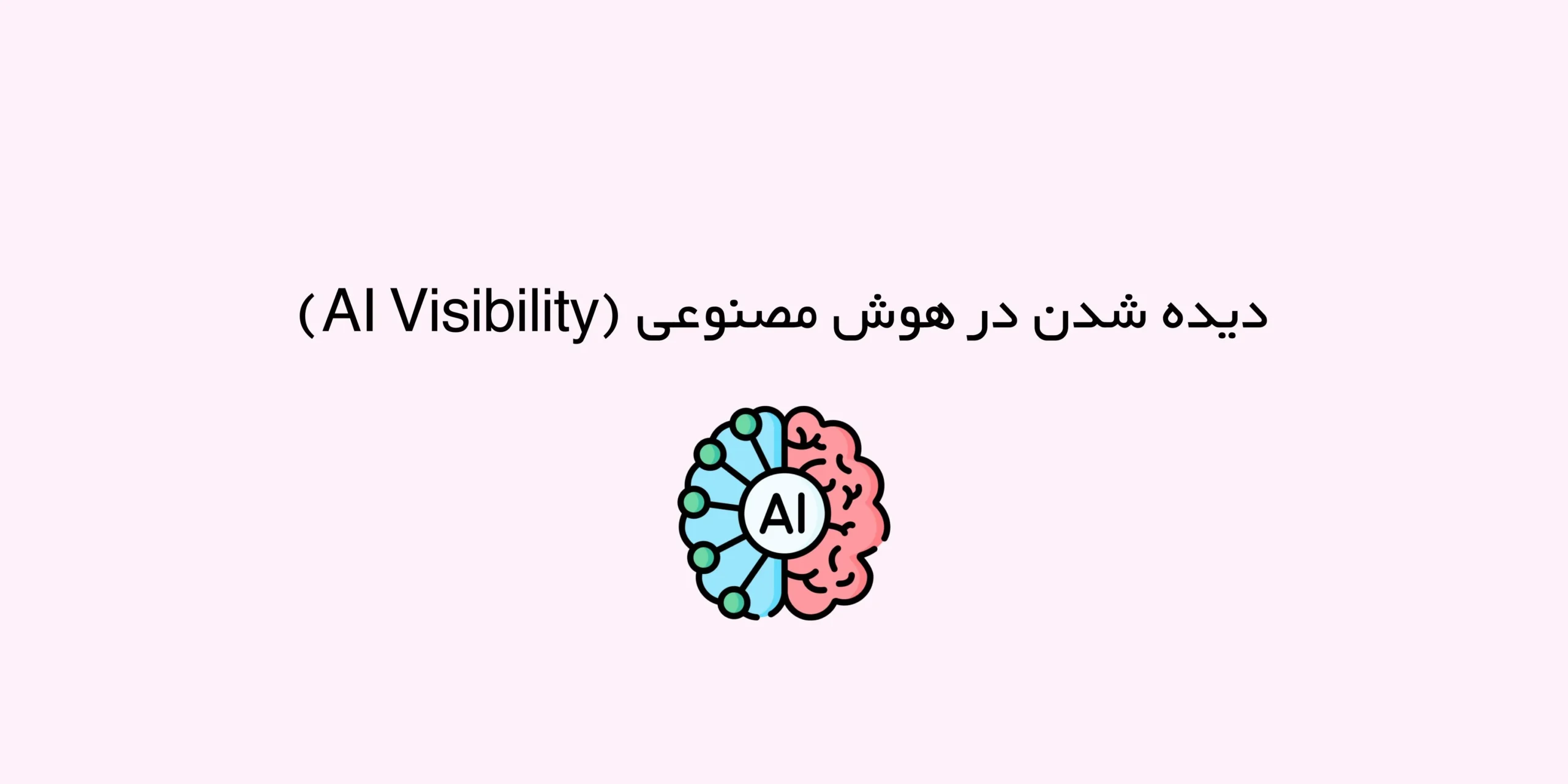اتصال بیگ کوئری به آنالیتیکس ۴، یکی از بهترین امکانات رایگان آنالیتیکس جدید است که تمامی کسب و کارها برای دسترسی به دیتاهای خام میتوانند از آن استفاده کنند. بر اساس آمار جهانی، حدود ۳۰ الی ۵۰ میلیون کسب و کار در حال استفاده از گوگل آنالیتیکس برای تحلیل عملکرد سایت و اپلیکیشن خود هستند. با معرفی نسخه جدید آنالیتیکس، یعنی آنالیتیکس ۴، تمامی این کسب و کارها باید به نسخه حدید مهاجرت کرده و از ۱ جولای ۲۰۲۳ به طور رسمی از آن استفاده کنند. اتصال رایگان BigQuery به آنالیتیکس ۴، یکی از مهمترین تنظیماتی است که هنگام راه اندازی اکانت GA4 باید انجام دهید. در این مطلب، نحوه اتصال بیگ کوئری به آنالیتیکس ۴ و همچنین مهمترین دستورات این ابزار برای استخراج دیتا از آن، آموزش داده میشود. همراه من باشید.
دانلود فایل آموزش نصب بیگ کوئری
مزیت وصل کردن آنالیتیکس ۴ به بیگ کوئری چیست؟
شرکت گوگل، دون شک در طی ۲۰ سال گذشته، در خط مقدم فناوریهای نوین قرار گرفته است و Google BigQuery، سرویسی که زیرساخت آن برای دادههای کلان (big data) ساخته شده است، به کاربران اجازه میدهد تنها با چند کلیک مجموعهای از دادههای کلان را استخراج، ذخیره و کاوش کنند. پیش از معرفی نسخه جدید آنالیتیکس، آنالیتیکس ۴، اتصال به بیگ کوئری به صورت رایگان امکانپذیر نبود؛ اما در حال حاضر میتوان آنالیتیکس ۴ را به صورت رایگان به BigQuery وصل کرد. فضای رایگان بیگ کوئری (Sandbox)، این امکان را برای شما فراهم میکند تا ۱۰ گیگ از اطلاعات آنالیتیکس را ذخیره و تا ۱ ترابایت پردازش رایگان انجام دهید. بنابراین صرف نظر از مقیاس کسب و کار، برای دسترسی به ۱۰۰ درصد اطلاعات آنالیتیکس، توصیه میکنم از این قابلیت رایگان، استفاده کنید.
نحوه اتصال بیگ کوئری به آنالیتیکس ۴
اتصال property گوگل آنالیتیکس ۴ به BigQuery به راحتی امکانپذیر است و به شما امکان می دهد درک بهتری از اطلاعات و دادههای دیجیتال خود به دست آورید. برای اتصال GA4 به BigQuery باید مراحل زیر را دنبال کنید:
- مرحله ۱: ایجاد پروژه در Google BigQuery
- مرحله ۲: اتصال بیگ کوئری به آنالیتیکس ۴
- مرحله ۳: فعال کردن API گوگل کلود
مرحله ۱: ایجاد پروژه در گوگل بیگ کوئری
به آدرس https://console.cloud.google.com/bi مراجعه کرده و با کلیک روی گزینه Select a project و سپس New project یک پروژه جدید ایجاد کنید. در صورت استفاده رایگان از بیگ کوئری، میتوانید حداکثر ۱۲ پروژه تعریف کنید.
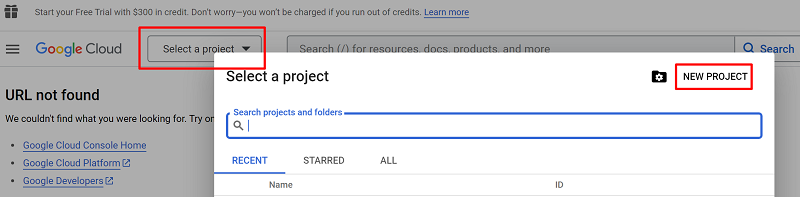
برای ایجاد پروژه، باید یک نام و یک آیدی تعیین کنید و لازم به ذکر است که Project ID به صورت تصادفی ایجاد میشود. برای دسترسی و تغییر Project ID باید روی گزینه Edit کلیک کنید و یک نام مرتبط با پروژه وارد کنید. سپس روی گزینه Create کلیک کنید.
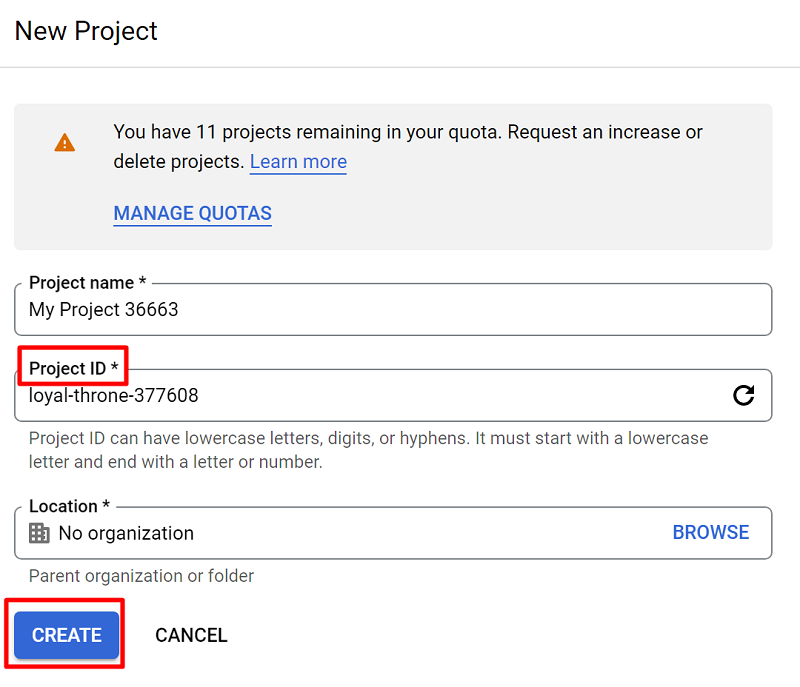
بعد از ایجاد پروژه در گوگل بیگ کوئری، باید آن را بالا و سمت چپ صفحه، مشاهده کنید.
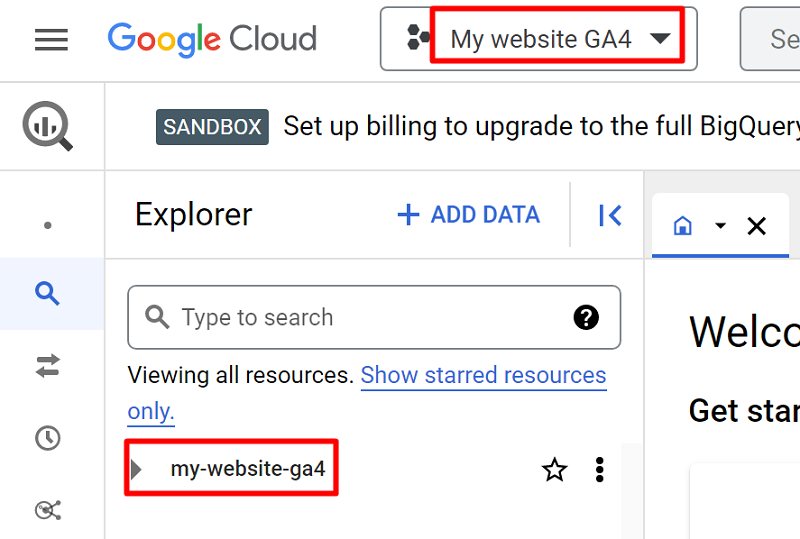
مرحله ۲: اتصال بیگ کوئری به آنالیتیکس ۴
برای اتصال آنالیتیکس ۴ به بیگ کوئری، باید وارد property خود شوید و از منوی سمت چپ، روی گزینه Admin کلیک کنید. در صفحهای که نمایش داده میشود، در ستون مربوط به property، BigQuery links را مشاهده خواهید کرد. روی آن کلیک کنید.
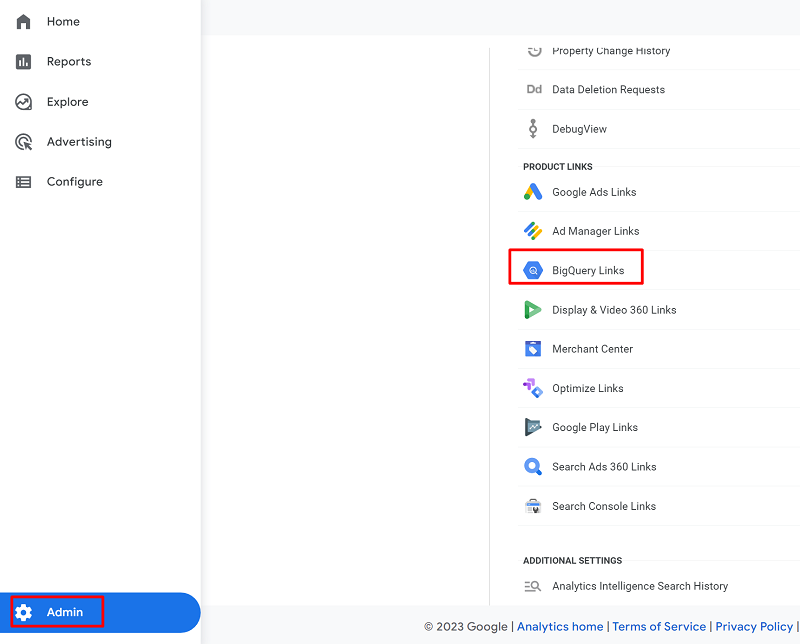
در صفحهای که نمایش داده میشود، باید پروژهای که در مرحله قبل در بیگ کوئری ایجاد کردید را انتخاب کرده و به آنالیتیکس ۴ متصل کنید. برای انجام این کار باید روی گزینه Link کلیک کنید.
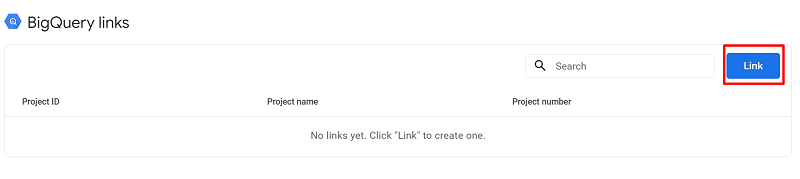
در صفحهای که نمایش داده میشود، روی Choose a BigQuery project کلیک کنید تا پروژه مد نظر را انتخاب و به آنالیتیکس ۴ متصل کنید. بعد از انتخاب پروژه مد نظر، روی گزینه Confirm کلیک کنید. در قسمت Data location، باید محل ذخیره سازی اطلاعات خود را تعیین کرده و سپس روی گزینه Next کلیک کنید.
در مرحله بعد، باید تنظیمات مربوط به روند ارسال داده و ایونتهای لازم برای ارسال به بیگ کوئری را تعیین کنید. در صورت استفاده رایگان، باید گزینه Daily را برای ارسال اطلاعات انتخاب کنید. حالت Streaming ، اطلاعات از آنالیتیکس ۴ را به صورت لایو و در لحظه برای بیگ کوئری ارسال میکند. لطفا توجه داشته باشید که گزینه Streaming برای فضای رایگان بیگ کوئری در دسترس نیست و شما بعد از اضافه کردن اطلاعات پرداخت و درواقع ارتقای اکانت میتوانید از این گزینه برای ارسال اطلاعات استفاده کنید.
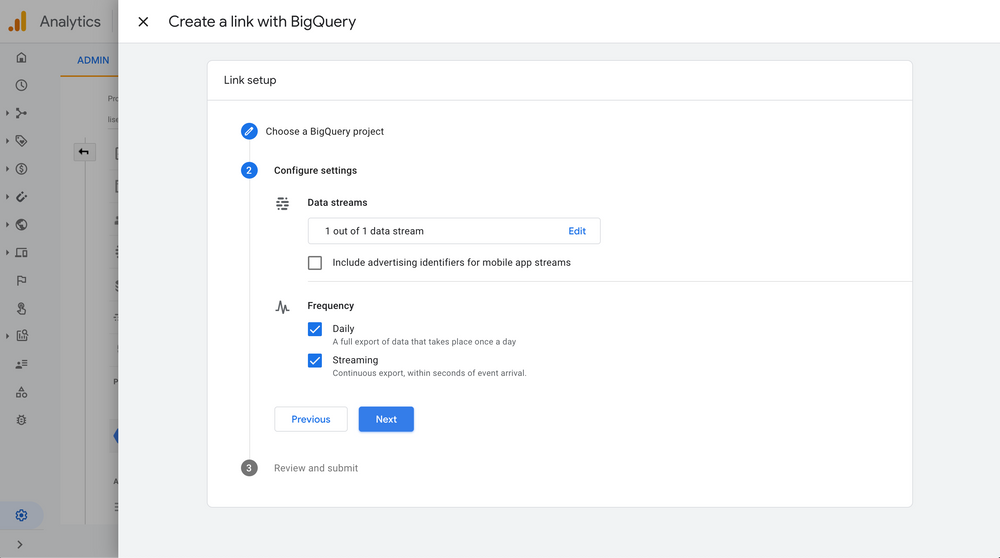
با انتخاب حالت Daily برای ارسال اطلاعات آنالیتیکس ۴ به بیگ کوئری، ۲ روز تأخیر خواهید داشت. ۱ روز تأخیر به دلیل ساختار ابزار آنالیتیکس ۴ و یک روز تأخیر به دلیل حالت Daily. در واقع اطلاعات روز ۱ ژانویه، در ۳ ژانویه در دسترس خواهد بود.
اخیراً یک مرحله اضافی به مراحل اتصال آنالیتیکس ۴ به بیگ کوئری اضافه شده است که در آن میتوانید ایونتهایی که به BigQuery ارسال میشوند را فیلتر کنید؛ فه عنوان مثال ایونتهایی که نیاز ندارید یا نمیخواهید محدودیت روزانه ۱ میلیون ایونت را رد کنید.
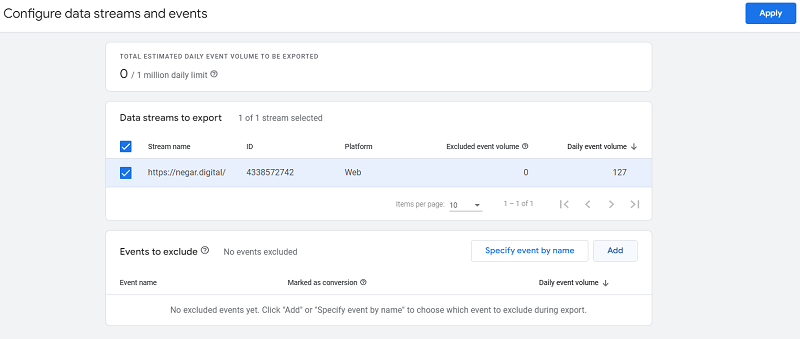
در مرحله آخر، میتوانید تمام تنظیمات انتخابی خود را بررسی کنید و در صورت درست بودن همه چیز، روی گزینه Submit کلیک کنید.
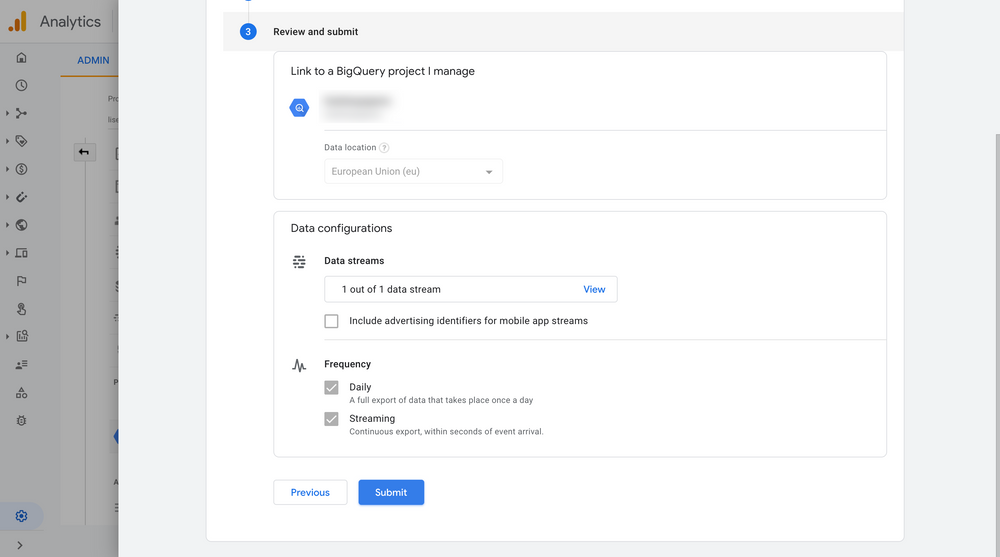
بعد از اتصال آنالیتیکس ۴ به بیگ کوئری، حدود ۲۴ ساعت بعد اطلاعات شما در بیگ کوئری در دسترس خواهد بود.
استفاده از دادههای دمو در بیگ کوئری
مشابه با ابزار آنالیتیکس ۴، شما میتوانید برای کار و تمرین با بیگ کوئری، از یک سری از دادههای از پیش آماده شده و به اصطلاح دمو استفاده کنید. برای دسترسی به مجموعه دادههای عمومی BigQuery روشهای مختلفی وجود دارد. سادهترین روش این است که روی لینک ga4_obfuscated_sample_ecommerce کلیک کنید.
با کلیک روی این لینک، به جدولی هدایت میشوید که دقیقاً شبیه به جدولهای آنالیتیکس است. با توجه به اینکه ما قصد یادگیری بیک کوئری با رویکرد آنالیتیکس ۴ را داریم، باید با ساختار Tableهای آنالیتیکس ۴ و نحوه ارسال اطلاعات به بیگ کوئری آشنایی داشته باشیم. به همین دلیل، از بین انواع دیتاستهای نمونهای که بیگ کوئری به صورت رایگان در اختیار ما قرار میدهد، ما باید از دادههای نمونه آنالیتیکس ۴ (GA4) استفاده کنیم.
روش دیگر برای دسترسی به ga4_obfuscated_sample_ecommerce، دنبال کردن مراحل زیر است:
در فضای کاری SQL، به نوار جستجو بروید و public را تایپ کنید. با انجام این کار، هیچ نتیجهای نمایش داده نمیشود؛ برای مشاهده نتایج باید روی Search All Projects کلیک کنید.
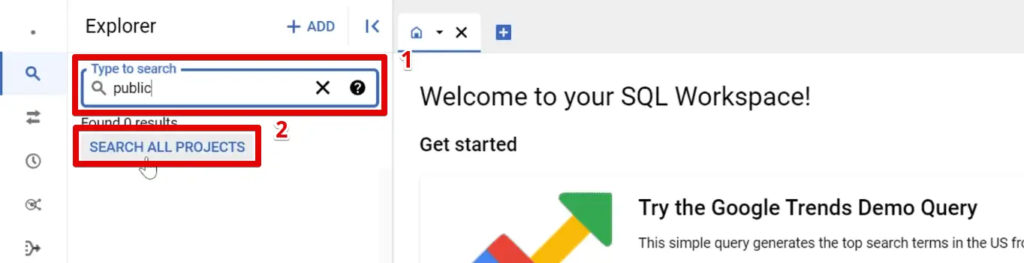
بخش bigquery-public-data را باز کنید و روی گزینه Show More کلیک کنید.
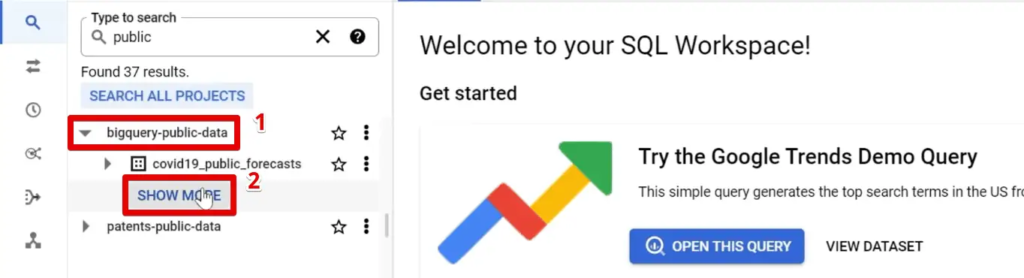
به سمت پایین اسکرول کنید و دیتاست ga4_obfuscated_sample_ecommerce را انتخاب کنید.
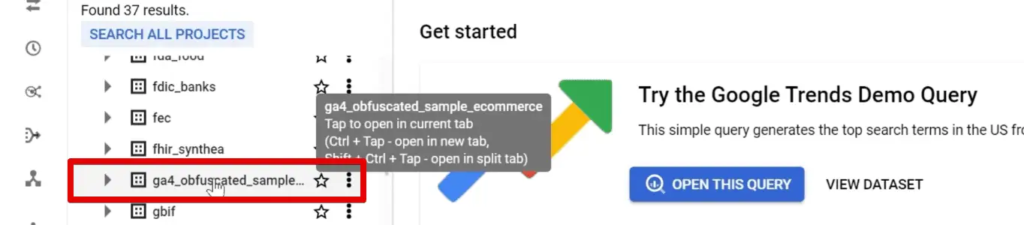
با کلیککردن روی این دیتاست، میتوانید دادههای نمونه را مشاهده کنید. در اولین سطح، دادههای مربوط به پروژه را مشاهده خواهید کرد. در هر پروژه، میتواند چند دیتاست وجود داشته باشد.
برای مشاهده دیتاهای موجود در دیتاست، باید روی اسم دیتاست کلیک کنید.
هزینه استفاده از بیگ کوئری چقدر است؟
هزینه استفاده از بیگ کوئری، به حجم پردازش دادهها و فضای مورد نیازی برای ذخیره سازی اطلاعات بستگی دارد. برای مشاهده میزان فضای لازم برای پردازش دادهها، به بخش Details بروید. تا زمانی که عدد مشخص شده، در حد مگابایت است؛ جای نگرانی نیست و شما میتوانید از مزایای رایگان بودن بیگ کوئری بهرهمند شوید. اما اگر واحد پردازش اطلاعات به گیگابایت یا ترابایت رسید، به احتمال زیاد باید هزینهای پرداخت کنید.
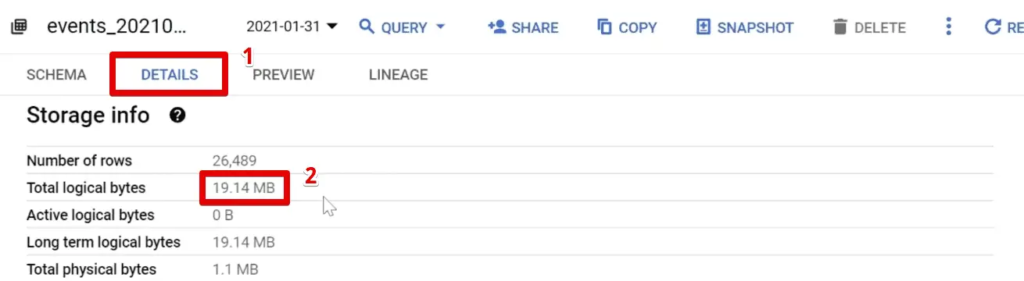
برای اطلاع از هزینه استفاده از بیگ کوئری روی Query و In New Tab کلیک کنید.
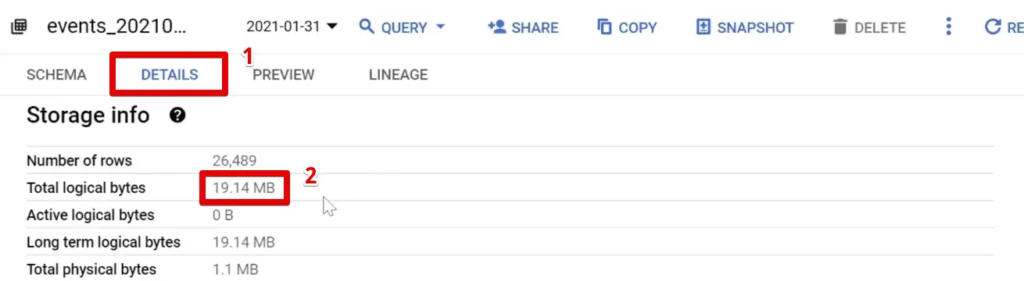
کد زیر را وارد کنید و به جای your-table-id، آی دی جدول آنالیتیکس خود را وارد کنید. (به عنوان مثال analytics_268637763.events_*)
SELECT *
FROM [your-table-id]
با استفاده از این کد، میتوانید به تمام اطلاعات دسترسی داشته باشید. بعد از اجرای این کوئری، به پیغامی که سمت راست و بالا نمایش داده میشود، توجه کنید. این پیغام شامل یک تیک سبزرنگ است که مشخص میکند کوئری وارد شده معتبر است. پیام کنار این علامت مشخص میکند که آیا اجرای این کوئری هزینهای در بر دارد یا خیر.

همانطور که پیش از این گفته شد، اگر واحد پردازش، مگابایت است، پس میتوانید به راحتی و بدون هیچ هزینهای از نسخه رایگان بیگ کوئری و مزایای آن بهره من شوید. در غیر این صورت، نیاز است که با ایجاد برخی تغییرات در کوئری وارد شده، حجم پردازش را کاهش دهید. اگر بعد از انجام این کار، همچنان حجم پردازش در مقیاس گیگابایت یا ترابایت است، باید تنها برای دادههای مورد نیاز کوئری بزنید و تا حد امکان از تعداد سطر و ستونهای خروجی، کم کنید.
نحوه فیلترکردن ایونتها در ارسال اطلاعات از آنالیتیکس ۴ به بیگ کوئری برای جلوگیری از فراتر رفتن از محدودیت روزانه ۱ میلیون ایونت
فیلترکردن داده یکی از بهترین راهحلهایی است که میتواند به شما کمک کند مطمئن شوید که فقط دادههای GA4 مورد نیاز خود را به BigQuery ارسال میکنید. این قابلیت میتواند به ویژه برای کسانی که با پراپرتی استاندارد GA4 کار میکنند و محدودیت ارسال روزانه ۱ میلیون ایونت دارند، مفید باشد.
هنگامی که با یک پراپرتی استاندارد کار میکنید، مهم است که به خاطر داشته باشید که اگر پراپرتی شما به طور مداوم از حد اکسپورت ایونت فراتر رود، ارسال روزانه اطلاعات BigQuery متوقف میشود و اکسپورت روزهای قبل دوباره پردازش نمیشود و این اتفاق میتواند یک دردسر واقعی برای دیجیتال مارکترها باشد. هر بار که پراپرتی که مدیریت میکنید از محدودیت روزانه فراتر رود، یک اعلان ایمیل دریافت میکنید. در این اعلان به شما گفته میشود که ارسال اطلاعات به بیگ کوئری گر اقدامی انجام نشود، چه زمانی متوقف میشود.
اینجاست که فیلترینگ داده وارد میشود. با استفاده از فیلتر داده، میتوانید حجم رویدادهای صادر شده در هر روز را کاهش دهید و اطمینان حاصل کنید که اکسپورت روزانه بدون هیچ مشکلی انجام میشود. بنابراین، چه به دنبال محدود کردن حجم اطلاعات ارسالی خود باشید یا فقط مطمئن شوید که دادههای مورد نیاز خود را ارسال میکنید، فیلترکردن دادهها میتواند ابزار ارزشمندی باشد.
💡حتی اگر قبلا هم تنظیمات اتصال آنالیتیکس ۴ به بیگ کوئری را انجام داده باشید، باز هم میتوانید از طریق ویرایش، برخی از ایونتها را حذف یا اضافه کنید. برای انجام این کار باید با ایمیلی که دسترسی owner به پروژه بیگ کوئری و دسترسی Editor به پراپرتی آنالیتیکس دارد، وارد شوید.
وارد پراپرتی آنالیتیکس ۴ شوید و از بخش Admin، روی گزینه BigQuery Links کلیک کنید.
روی پروژهای که قصد تغییر تنظیمات آن را دارید کلیک کنید.

زیر Data streams and events، روی Configure data streams and events کلیک کنید.
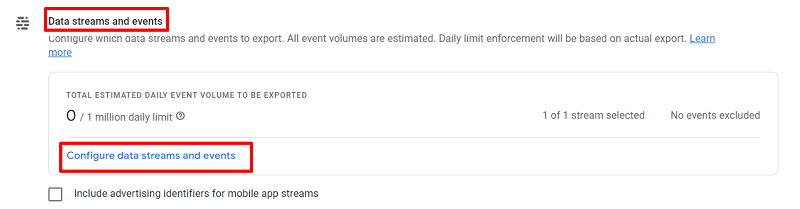
در بخش Data streams to export ، میتوانید دیتا استریمی را حذف یا اضافه کنید.
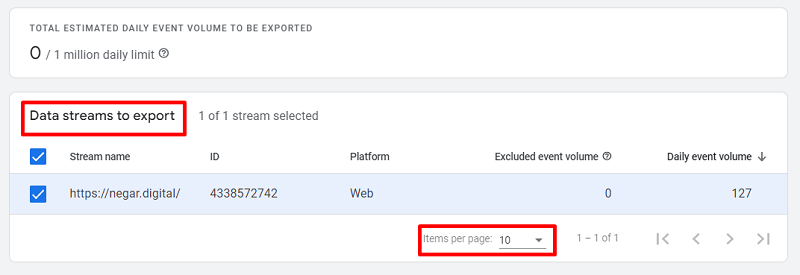
در لیست Events to exclude، میتوانید برای انتخاب از لیست ایونتهای موجود، روی Add کلیک کنید یا برای انتخاب رویدادهای موجود بر اساس نام یا برای تعیین نام رویدادهایی که هنوز در پراپرتی جمعآوری نشدهاند، روی Specify event by name کلیک کنید.

برای حذف یک رویداد از لیست، روی علامت منفی در انتهای آن سطر کلیک کنید.
چرا نتایج بیگ کوئری دقیقا با گزارشهای آنالیتیکس ۴ مطابقت ندارد؟
یکی از مهمترین موضوعاتی که بعد از نصب و راه اندازی آنالیتیکس ۴ باید به آن توجه داشته باشید این است که گزارشهای گوگل آنالیتیکس شما لزوماً نشان دهنده واقعیت نیستند. به عبارتی، تقریبا غیرممکن است که به طور دقیق بتوانید همه چیز را اندازه گیری و در آنالیتیکس مشاهده کنید. اما سوالی که در این مطلب قصد دارم به آن پاسخ دهم این است که: چرا نتایج بیگ کوئری دقیقا با گزارشهای آنالیتیکس ۴ مطابقت ندارد؟
چرا گزارشهای آنالیتیکس ۴، ۱۰۰ درصد دقیق نیست؟
- کاربرانی که از چندین دستگاه استفاده میکنند
- استفاده از مسدودکنندههای تبلیغاتی
- مرورگرهایی که به منظور حفظ حریم شخصی کاربران اجرای برخی از ترکینگ کدها را با مشکل روبهرو میکنند.
- نمونهگیری در گزارشها
- رخدادن cardinality در گزارشها (نمایش ردیف Other در گزارشها)
- استفاده از الگوریتم شمارش تقریبی در گزارشها
با در نظر گرفتن این موضوع، همچنان هم میتوان گفت که گوگل آنالیتیکس به عنوان بهترین ابزار برای اندازه گیری و شناسایی ترندها و شناسایی رفتار کاربران در نظر گرفته میشود.
علت تفاوت نتایج بیگ کوئری با آنالیتیکس ۴ چیست؟
بعد از اتصال آنالیتیکس ۴ به بیگ کوئری و کوئری اطلاعات، احتمالاً متوجه این موضوع میشوید که نتایج حاصل از BigQuery با رابط کاربری GA متفاوت است.
تعاریف متفاوت
یکی از مهمترین دلایل تفاوت نتایج بیگ کوئری با آنالیتیکس این است که این دو ابزار برای متریک و یا دایمنشنهای مختلف، تعاریف متفاوتی دارند. درواقع ممکن است شما برای محاسبه برخی از متریکها، نیاز باشد از تعاریف گوگل استفاده کرده و برخی از متریکهایی که به صورت پیش فرض در بیگ کوئری وجود ندارند را با فرمول محاسبه کنید.
به همین دلیل ممکن است که نحوه انجام محاسبات شما در بیگ کوئری، متفاوت از آنالیتیکس ۴ باشد و همین موضوع موجب تفاوت بین خروجی این دو ابزار شود.
البته این موضوع چندان نگران کننده و بد هم نیست، چون شما این آزادی عمل را خواهید داشت تا بر اساس نوع بیزینس و نتایجی که نیاز دارید، محاسبات را انجام دهید.
اسکوپهای متفاوت
در آنالیتیکس ۴، اطلاعات در سه اسکوپ ایونت، یوزر و سشن در اختیار شما قرار داده میشوند. بنابراین، برای اینکه بتوانید نتایج معناداری و صحیحی داشته باشد، باید درک اولیهای از نحوه ارتباط این اسکوپها با یکدیگر داشته باشید. نکته قابل توجه این است که اگر کوئری شما از نظر منطق مشکلی نداشته باشد، پیغام خطایی هم از بیگ کوئری دریافت نمیکنید. بنابراین ممکن است در اسکوپهای اشتباه یک منطق درست پیاده سازی کنید و در نهایت نتیجه غلطی دریافت کنید.
منطق کوئری
جالب است بدانید که افراد متفاوت به روشهای مختلفی کوئری بزنند و همین مسئله موجب تفاوت در نتایج بیگ کوئری شود. در نتیجه بهتر است که دستوراتی که برای کوئری زدن استفاده میکنید تا حد امکان ساده باشد و از پیچیدگی بی حد و اندازه جلوگیری کنید.
جداول آنالیتیکس در بیگ کوئری چه زمانی ایجاد و به روز رسانی می شوند؟
همانطور که پیش از این گفته شد، به ازای هر یک روز، یک جدول در بیگ کوئری و دیتاست آنالیتیکس ایجاد خواهد شد. بهروزرسانی جداولی که بهعنوان بخشی از BigQuery Export ایجاد میشوند، با توجه منطقه زمانی پراپرتی Analytics که دادهها از آن انتقال داده میشوند، تعیین و کنترل میشود.
جدولی که از طریق اکسپورت در لحظه (Streaming) ایجاد می شود، به طور مداوم در طول روز به روز می شوند (به عنوان مثال، از ساعت ۱۲:۰۰ صبح تا ۱۱:۵۹:۵۹ بعد از ظهر منطقه زمانی پراپرتی)
جداولی که به صورت Daily ایجادمی شوند، بعد از جمع آوری تمام ایونتهای روز توسط Analytics ایجاد می شود. ممکن است که آنالیتیکس تا ۷۲ ساعت بعد، اطلاعات مربوط به این ایونتها را به روز کند. به ویژه اطلاعاتی که از طریق Measurement Protocol یا Firebase SDKs ارسال می شوند. بنابراین به عنوان مثال اگر تاریخ جدول ۲۰۲۳۰۱۰۱ باشد، امکان تغییر اطلاعات این جدول تا ۲۰۲۳۰۱۰۴ وجود دارد.
چه مدت زمان میبرد که دیتای آنالیتیکس در بیگ کوئری نمایش داده شود؟
بعد از اتصال آنالیتیکس ۴ به بیگ کوئری، باید ظرف ۲۴ ساعت اطلاعات به پروژه BigQuery شما انتقال داده شود.
چرا اتصال بین آنالیتیکس ۴ و BigQuery برقرار نمی شود؟
برقراری ارتباط بین این دو ابزار رایگان گوگل ممکن است بنا به یکی از دلایل زیر با شکست روبهرو شود:
| عدم ایجاد سرویس اکانت | هیچ سرویس اکانتی در پروژه کلود شما با نقش User ایجاد نشده است. | آنالیتیکس قادر به ایجاد جدول در پروژه بیگ کوئری نخواهد بود. |
| حساب ربات پس از نصب حذف می شود | کاربری در حساب Cloud حساب سرویس ربات نصب شده توسط Google Analytics را حذف کرده است | آنالیتیکس قادر به ایجاد جدول در پروژه بیگ کوئری نخواهد بود. |
| تنظیمات مربوط به اکانت پولی بیگ کوئری را تغییر میدهید | در صورتی که حجم اطلاعات بیشتر از ۱۰ گیگ باشد، احتمالا فرایند انتقال اطلاعات با مشکل روبهرو می شود | جدول ایجاد نمی شود! |
| تغییر منطقه زمانی آنالیتیکس | ارسال اطلاعات بعد از ۲۴ ساعت انجام میشود اگر در این زمان، منطقه زمانی آنالیتیکس تغییر کند، در نتیجه بازه زمانی انتقال اطلاعات تغییر میکند و تعداد ایونتهایی که در جداول نمایش داده می شود دچار خطا می شوند. | نمایش تعداد ایونتها با مشکل روبهرو می شود |
خطاهای رایج انتقال اطلاعات از آنالیتیکس به بیگ کوئری چیست؟
You do not have sufficient access to the Cloud project to complete the linking process.
دلیل: شما به پروژه Cloud که برای ارسال اطلاعات به آن انتخاب کردهاید، دسترسی ندارید. برای رفع این مشکل باید از کسی که این پروژه را ایجاد کرده است، برای ارتقا یا ایجاد دسترسی، صحبت کنید.
Something went wrong, please try again later.
علت خطا ناشناخته است. برای رفع این خطا باید مدتی بعد دوباره تلاش کنید.
ACCESS_DENIED
این خطا هنگام انتقال اطلاعات از آنالیتیکس ۴ به بیگ کوئری رخ میدهد. این خطا زمانی رخ می دهد که Google Analytics برای Firebase مجوز دسترسی به پروژه BigQuery مرتبط را ندارد. برای رفع این مشکل اطمینان حاصل کنید که سرویس اکانت زیر برای این ادغام به پروژه BigQuery دسترسی OWNER دارد: firebase-measurement@system.gserviceaccount.com.
BILLING_ERROR
این خطا زمانی رخ میدهد که مشکل صورتحساب در حساب Google Cloud مرتبط با پروژه BigQuery شما وجود داشته باشد. اطمینان حاصل کنید که روش پرداخت معتبر باشد و اطلاعات پرداخت کاملاً بهروز باشد.